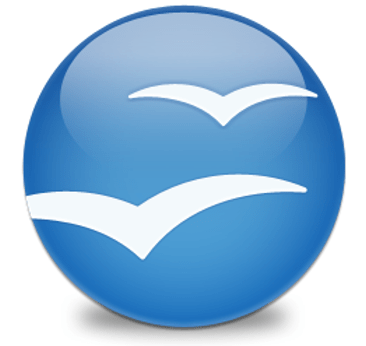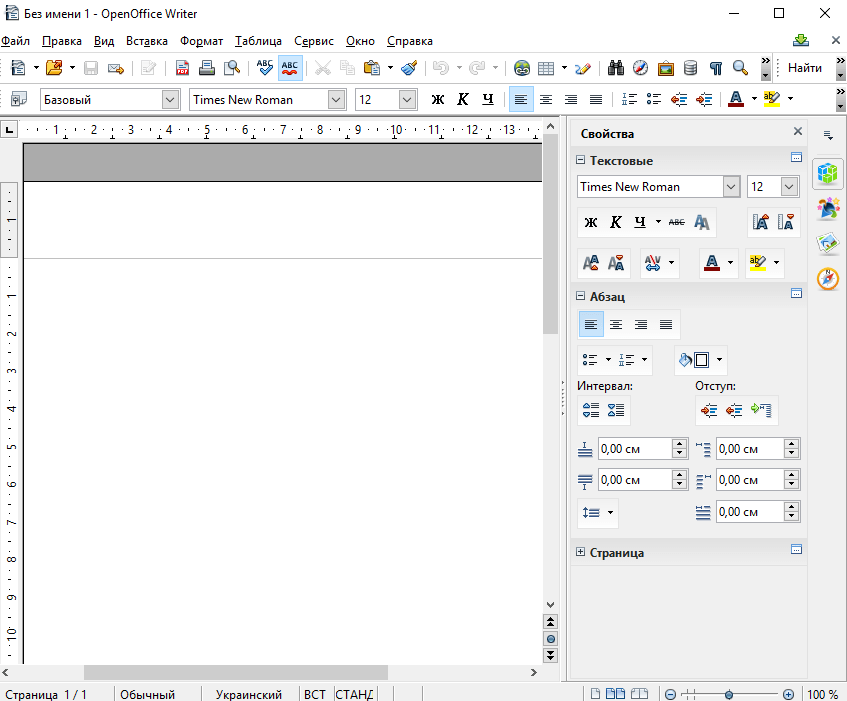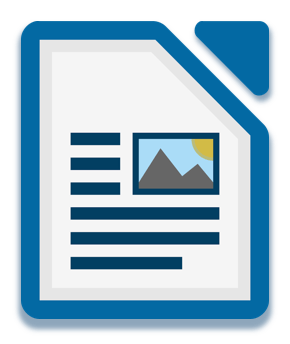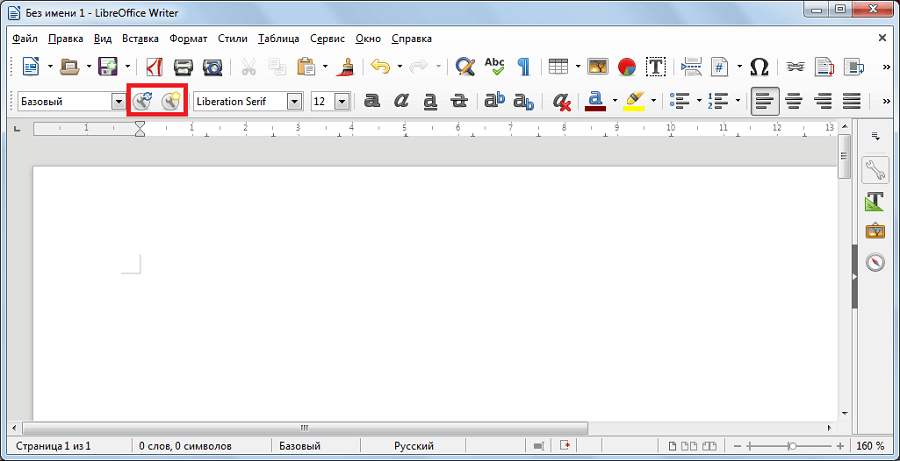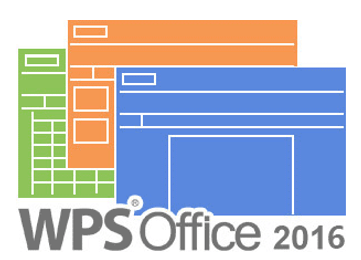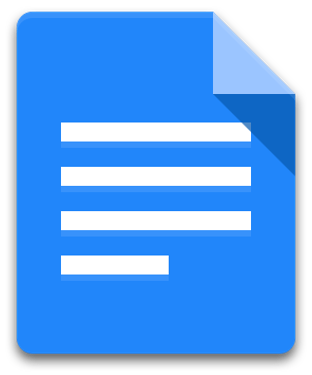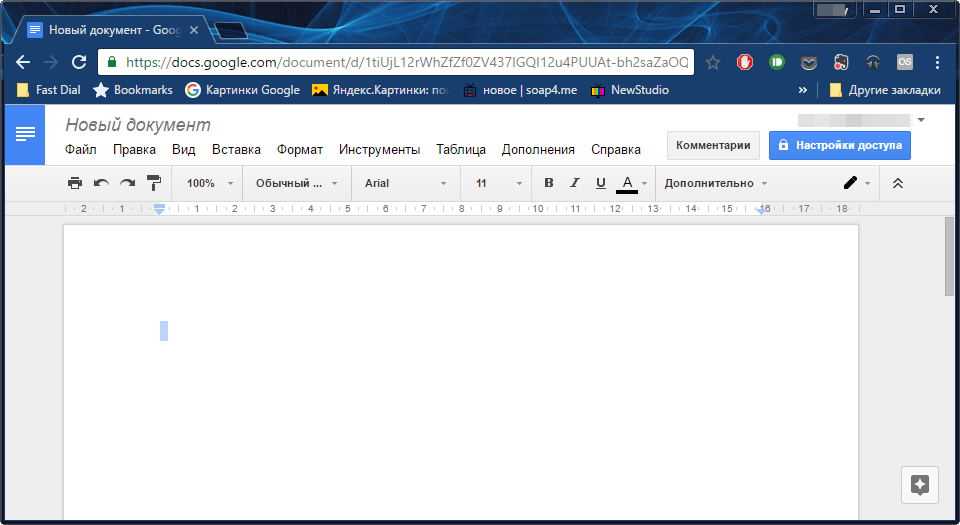- Бесплатные аналоги текстового редактора Microsoft Word
- OpenOffice
- LibreOffice
- WPS Office
- Google Docs
- Чем заменить Word и Excel (мой Office). Аналоги, онлайн-редакторы
- Бесплатные аналоги Word и Excel
- WordPad
- OpenOffice
- LibreOffice
- WPS Office
- Дополнение
- Онлайн-редакторы Word, Excel
- Google Docs
- Я ндекс-Диск
- Облако от Mail.ru
- Writer Zoho
- Writer Bighugelabs
Бесплатные аналоги текстового редактора Microsoft Word
MS Word — заслуженно является самым популярным текстовым редактором в мире. Это программа находит свое применение во многих сферах и будет в равной степени хороша для домашнего, профессионального и образовательного пользования. Ворд — это лишь одна из программ, входящих в состав пакета Майкрософт Офис, который, как известно, распространяется по подписке с ежегодной или ежемесячной оплатой.
Собственно, именно стоимость подписки на Word и заставляет многих пользователей искать аналоги этого текстового редактора. А таких на сегодняшний день существует немало, и некоторые из них не уступают по своим возможностям полнофункциональному редактору от Microsoft. Ниже мы рассмотрим самые достойные альтернативы Ворда.
Примечание: Порядок описания программ в тексте не стоит расценивать как рейтинг от худшего к лучшему, как и от лучшего к худшему, это просто список достойных продуктов с рассмотрением их основных характеристик.
OpenOffice
Это кроссплатформенный офисный пакет, один из самых популярных в бесплатном сегменте. В состав продукта, входят примерно те же программы, что и в пакет Microsoft Office, даже немного больше. Это текстовый редактор, табличный процессор, инструмент для создания презентаций, система управления базами данных, редактор графики, редактор математических формул.
Функциональности OpenOffice более, чем достаточно для комфортной работы. Что же касается непосредственно текстового процессора, именуемого Writer, он позволяет создавать и редактировать документы, изменять их оформление и форматирование. Как и в Ворде, здесь поддерживается вставка графических файлов и других объектов, доступно создание таблиц, графиков и многое другое. Все это, как и полагается, упаковано в простой и понятный, удобно реализованный интерфейс. Важно отметить и тот факт, что программа совместима с вордовскими документами.
LibreOffice
Еще один бесплатный и кроссплатформенный офисный редактор с широкими возможностями для работы. Как и OpenOffice Writer, этот офисный пакет хорошо совместим с форматами Microsoft Word, по заверениям некоторых пользователей, даже в немного большей степени. Если верить им же, работает данная программа тоже заметно быстрее. Аналоги всех компонентов, входящих в состав пакета Майкрософт Офис, здесь тоже интересуют, нас же интересует лишь один из них.
LibreOffice Writer — это и есть текстовый процессор, который, как и полагается подобной программе, поддерживает все функции и возможности, необходимые для комфортной работы с текстом. Здесь доступна настройка стилей текста, выполнение его форматирования. Есть возможность добавления изображений в документ, доступно создание и вставка таблиц, колонок. Присутствует автоматическая проверка орфографии и многое другое.
WPS Office
Вот и еще один офисный пакет, который, как и вышеприведенные аналоги, является бесплатной и вполне достойной альтернативой Microsoft Office. К слову, интерфейс программы во многом похож на таковой в детище Майкрософт, правда, если не брать в учет последние версии программы. Если же внешний вид вас чем-то не устроит, его всегда можно изменить под себя.
Текстовый процессор Office Writer поддерживает форматы документов Ворд, предоставляет возможность экспорта документов в PDF и умеет загружать шаблоны файлов из интернета. Как и полагается, возможности этого редактора, не ограничиваются одним только написанием и форматированием текста. Writer поддерживает вставку рисунков, доступно создание таблиц, математических формул и многое другое, без чего на сегодняшний день невозможно представить комфортную работу с текстовыми документами.
Google Docs
Офисный пакет от всемирно известного поискового гиганта, который, в отличии от всех вышеперечисленных программ, не имеет десктопной версии. Документы от Гугл заточены исключительно под работу онлайн, в окне браузера. Такой подход одновременно является достоинством и недостатком. Помимо текстового процессора, в состав пакета входят средства для создания электронных таблиц и презентаций. Все, что требуется для начала работы — наличие аккаунта Google.
Все программные сервисы из пакета Google Docs являются частью облачного хранилища Google Drive, в среде которого и протекает работа. Создаваемые документы сохраняются в режиме реального времени, постоянно синхронизируясь. Все они находятся в облаке, а доступ к проектам можно получить с любого устройства — через приложение или веб-браузер.
Данный продукт ориентирован на совместную работу с документами, для чего здесь и имеются все необходимые возможности. Пользователи могут предоставлять общий доступ к файлам, оставлять комментарии и примечания, редактировать. Если же говорить непосредственно о средствах для работы с текстом, здесь из более, чем достаточно для большинства пользователей.
Вот мы с вами и рассмотрели наиболее актуальные и функционально равные аналоги Microsoft Word. Какой из них выбрать, решать вам. Напомним, что все продукты, рассмотренные в этой статье, являются бесплатными.
Чем заменить Word и Excel (мой Office). Аналоги, онлайн-редакторы

Одна из самых главных программ для большинства пользователей (кстати, ради которой многие и покупают компьютеры) — это Microsoft Word (текстовый редактор).
При помощи него можно создать и подготовить любую текстовую работу: реферат, доклад, курсовую и т.д. Но есть у Microsoft Office один недостаток — программа платная, а поэтому имеется она не на каждом компьютере.
В этой статье хочу привести варианты бесплатных аналогов Word и Excel, и как можно работать с текстовыми документами и таблицами, не имея на ПК подобного софта. Думаю, это будет весьма полезно для широкой аудитории 👌.
Бесплатные аналоги Word и Excel
WordPad
Примечание : этот редактор встроен в Windows (чуть ниже указано, как его найти и открыть).
Бесплатный, простой, легкий и удобный текстовый редактор, встроенный в Windows. Многие пользователи, почему-то, даже не в курсе о его существовании.
Между тем, он позволяет выполнить все основные действия с текстом: выделение, подчеркивания, выбор шрифта, размер шрифта, отступы, вставка картинок и т.д.
В принципе, если у вас не стоит каких-то больших задач по редактированию документов — этого редактора более чем достаточно!
WordPad в Windows 10 — редактирование текста этой статьи
Минусы WordPad (на мой взгляд 👀):
- не может открывать документы, созданные в Word (у тех, что открывает — может сместиться разметка документа) ;
- нет редактора таблиц (хотя бы очень простенького) . Конечно, можно вставить таблицу из Excel, но если у вас на ПК установлен Microsoft Office, то зачем WordPad?!
Как найти и открыть WordPad
Предложу универсальный способ для всех Windows: нажмите сочетание кнопок Win+R , затем введите в строку «Открыть» команду wordpad и нажмите Enter.
Как открыть WordPad
OpenOffice
Отличная и бесплатная замена Word и Excel (да и PowerPoint с его презентациями). Позволяет работать с таблицами, текстовыми документами, картинками, презентациями, формулами и пр.
После установки и запуска программы, у вас на рабочем столе будет 1 значок, открыв который, Вы получите доступ ко всем этим приложениям (см. на скриншот ниже).
Текстовый и табличные редакторы // OpenOffice
Аналог Word в OpenOffice называется Writer. По дизайну очень напоминает старый Word (примерно 2003) . По большому счету, все основные функции, нужные для большинства пользователей, здесь есть и работают достойно. Программа полностью поддерживает русский язык!
Так же хочу отметить, что в программе можно открывать и редактировать любые файлы, созданные в Word (doc, docx, rtf и др.).
Writer — редактирование документа
Что касается Excel — то в OpenOffice есть программа Calc. В ней так же можно открывать таблицы, разработанные в Excel (форматов xlsx, xls) . Пример работы в Calc — вы можете увидеть на скриншоте ниже.
Полноценная замена Excel
Из недостатков пакета выделю следующее:
- что касается замены Excel: программа Calc хоть и позволяет работать с формулами, но некоторые из них работают «криво», есть определенные неудобства в этом плане;
- старый интерфейс, от которого уже отучают пользователей Microsoft Office;
- разметка документов, созданных в Microsoft Office, может несколько измениться, когда вы их откроете в OpenOffice. Для небольших документов не критично, но если у вас целая книга на несколько сотен страниц — «картина» печальней некуда.
В целом, подводя итог, скажу, что лучшей замены (бесплатной!) Word и Excel вряд ли можно найти.
LibreOffice
Бесплатный офисный пакет с открытым исходным кодом. Работает в ОС Windows, Linux, Mac OS X. Пакет очень легки и быстрый, в его составе есть:
- Writer — программа для работы с текстовыми файлами, альтернатива Word;
- Calc — аналог Excel, позволяет просматривать и редактировать таблицы;
- Impress — приложение для создания презентаций (аналог MS Power Point);
- Draw — работа с рисунками;
- Math — работа с формулами;
- Base — работа с базами данных.
Главное окно LibreOffice
Кстати, LibreOffice позволяет открывать документы, созданные в Word и Excel, поддерживает форматы: xlsx, xls, doc, docx и пр.
Пример работы приложения Writer показан на скриншоте ниже. Все основные функции хорошего текстового редактора представлены на панели задач сверху.
Writer из LibreOffice
Что касается минусов — то они такие же, как и OpenOffice: «старомодный» дизайн, некоторые документы, созданные в Word, при открытии теряют исходное форматирование. Но по сравнению с тем же MS Office — LibreOffice работает на порядок быстрее, редактор открывается почти моментально!
WPS Office
Бесплатный и весьма мощный офисный пакет от китайских разработчиков. Содержит в себе текстовый и табличный редактор, ПО для работы с презентациями и PDF-файлами (для редактирования оных — нужна платная версия) .
Главная страница WPS Office
Что касается файлов, созданных в классическом Word (*.doc, *.docx, *.rtf, *.txt и пр.) — WPS Office с легкостью их открывает (и даже разметка в подавляющем большинстве случаев — никуда не уезжает. ) .
Кстати, обратите внимание на скриншот окна текстового редактора (👇) — интерфейс ПО мало чем отличается от Word (работать легко и приятно!).
Текстовый редактор в WPS Office
- наличие текстового и табличного редактора, встроенное средство для работы с презентациями и PDF-файлами;
- поддержка всех форматов MS Office и текстовых документов;
- классический дизайн;
- возможность установки на Windows, Android, iOS, Linux и др. платформы;
- есть готовые шаблоны документов;
- сравнительно низкие системные требования (будет полезно для старых слабых ПК) ;
- поддержка нескольких языков (русский и английский в том числе) .
Дополнение
В качестве дополнения, также рекомендую обратить внимание на бесплатные пакеты AbiWord и Lotus Symphony.
Правда, первый — очень простой редактор, хоть и замена Word, но по функциональности не слишком выигрывает у WordPad — а посему, зачем он нужен, если WordPad уже есть в Windows?!
Что касается Lotus Symphony — то программа не поддерживает русский язык (хотя, вроде и были русификаторы, но переводят они «криво») , а потому полноценно заменой эту программу не рассматриваю.
Примечание!
Кстати, если для вас бесплатность не первостепенна, а Вы ищите продукт подешевле, чем MS Office, то можете обратить внимание на продукты: Calligra Suite, SoftMaker Office, Ashampoo Office.
Цена этих продуктов ниже, чем у MS Office, к тому же есть «урезанные» пробные (бесплатные) версии.
Онлайн-редакторы Word, Excel
Google Docs
Очень удобный онлайновый текстовый и табличный редактор. Конечно, по функциональности он проигрывает MS Office, зато доступен с любого устройства, подключенному к сети интернет, его ненужно устанавливать, обновлять, и он бесплатен!
Google Disk — презентации
Я уж не говорю о безопасности файлов: для большинства пользователей файлы в Google Docs будут более защищены, чем на своем жестком диске. А то одна не удачная переустановка Windows может привести к полной потери всех документов на жестком диске.
В Google Docs можно просматривать и редактировать документы, созданные в MS Word, Excel, Power Point.
Пожалуй, если говорить о недостатках, то это: необходимость в регистрации, и не такой расширенный функционал, как в MS Office.
Я ндекс-Диск
Отличная альтернатива Google Docs от компании Яндекс. На Яндекс-диске можно хранить достаточно много файлов (в облаке), не боясь их потерять. Помимо этого, документы, созданные в Word, Excel и Power Point можно просматривать и редактировать. Пример показан ниже на скриншоте.
В общем-то, больших преимуществ или недостатков по сравнению с Google Docs здесь нет, все что сказано о первом, актуально и для Яндекс-диска.
Пожалуй, добавлю только то, что в Яндекс есть дополнительные плюшки: делать скриншоты, создавать альбомы, просматривать историю работы с диском и пр. В общем-то, весь этот функционал к сегодняшней теме не имеет отношения.
Облако от Mail.ru
В общем-то, очень похожий сервис на Яндекс-диск и Google Drive. Правда, есть и отличия.
Например, у Mail.ru очень хорошо реализовано приложение для Windows: облачный диск практически ничем не отличается от обычного HDD (т.е. вы можете прямо из проводника зайти на него и как в ничем не бывало «покомандовать». ).
Создать таблицу, документ, презентацию
По умолчанию, после регистрации дается около 8 ГБ места (однако, бывают акции и за установку мобильного приложения могут «добавить» свободного места 👌).
Кстати, стоит также отметить, что к диску Mail.ru — можно подключить и другие облачные сервисы: Яндекс-диск, Google Drive, Dropbox и пр.
Writer Zoho
Легкий и простой онлайн-редактор. Для регистрации достаточно указать лишь ваш E-mail и можно сразу же приступить к работе. По сравнению с Google Docs и Яндекс-диском, обладает большим функционалом (можете сами частично убедиться, взглянув на скриншот ниже) .
Кстати, в Zoho достаточно неплохая проверка орфографии: все пропущенные запятые и неправильно написанные слова, редактор подчеркнет и подскажет вам, как исправить эти места в тексте.
Writer Bighugelabs
Немного необычный онлайн-редактор, выполненный в контрастном черно-зеленом цвете (как для настоящих хакеров). Впрочем, кому не нравится цветовая гамма по умолчанию, ее можно сменить. Вообще, редактор очень простой, легкий, работать в нем одно удовольствие.
Для начала работы необходима регистрация (потребуется только указать лишь e-mail). Документы можно редактировать, отправлять на принтер, загружать, скачивать, конвертировать в PDF формат и т.д.
Пример текста в Writer Bighugelabs
Думаю, представленных выше вариантов вполне достаточно, чтобы уверенно чувствовать себя при работе с текстовыми файлами и таблицами. На этом статью завершаю.
Первая публикация: 15.04.2017
Статья откорректирована: 15.01.2020